很多人不知道coreldraw怎么使用折线工具?今日为你们带来的文章是coreldraw使用折线工具的方法,还有不清楚小伙伴和小编一起去学习一下吧。
第一步:打开CorelDraw,新建文件。
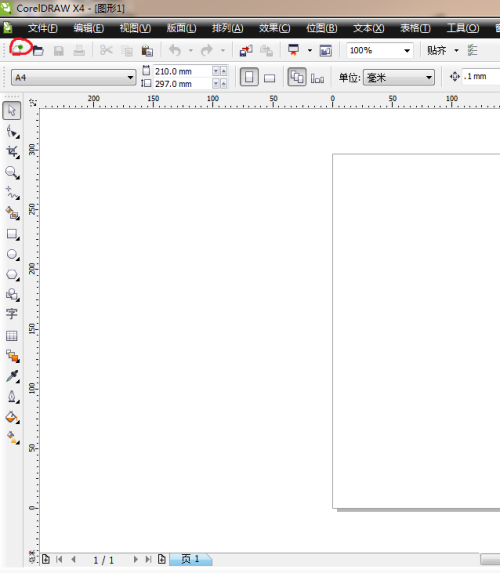
第二步:鼠标指到如图,长按鼠标选择折线工具。
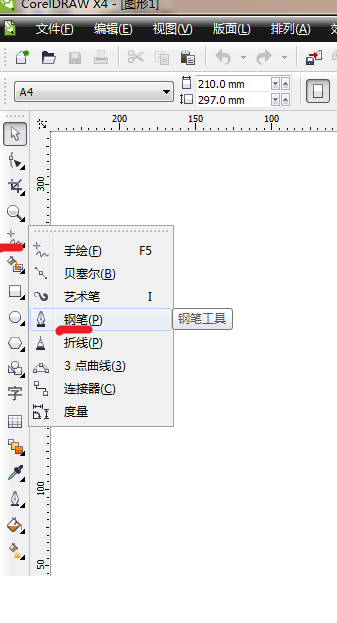
第三步:鼠标点击一下放开移动鼠标绘制线条,组成图形。
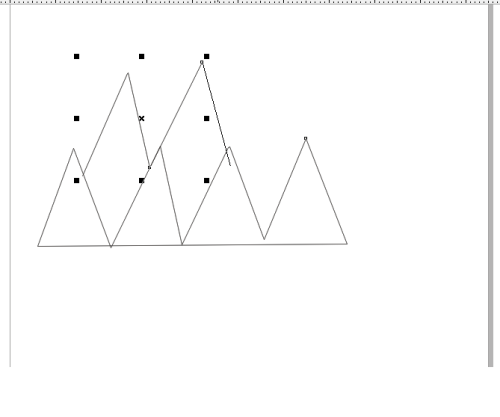
第四步:选中图形,鼠标指到色盘左键单击填充颜色。
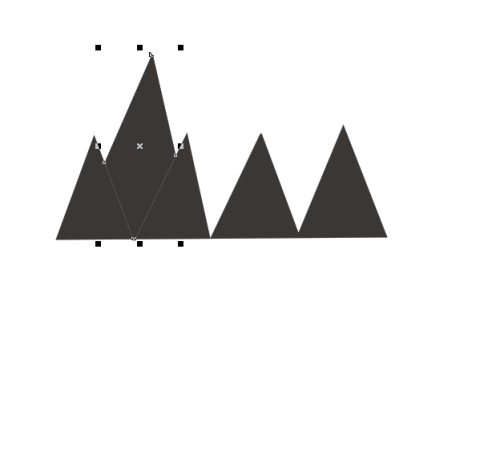
第五步:选中图形,左键指到颜色最上面的白色带×方格,右键单击去掉边框。
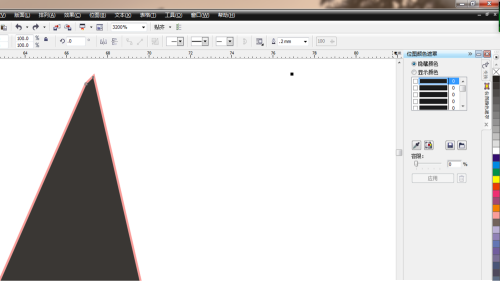
以上就是小编给大家带来的coreldraw怎么使用折线工具的全部内容,希望能够帮助到大家哦。
【相关文章】
★ 笔记本电脑能托运在行李箱里面吗(笔记本电脑可放在行李箱内运输)
★ 第一个注册香肠派对的人(第一个注册香肠派对的人将领兖州开启狂欢!)
★ 笔记本电脑进水维修很贵吗(笔记本电脑进水维修费用昂贵吗)
本文地址:https://www.qubaike.com/diannao/8u5fm67s.html
声明:本文信息为网友自行发布旨在分享与大家阅读学习,文中的观点和立场与本站无关,如对文中内容有异议请联系处理。







